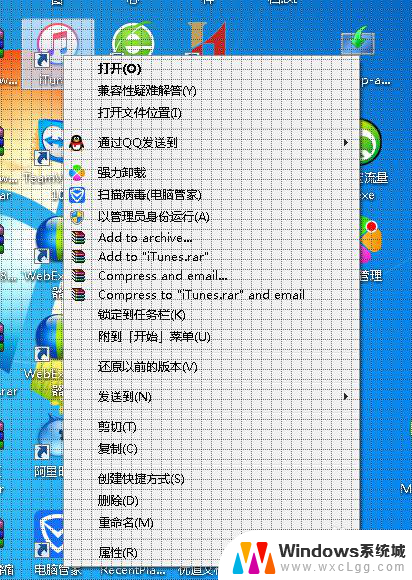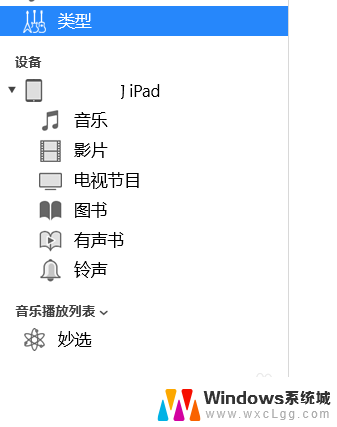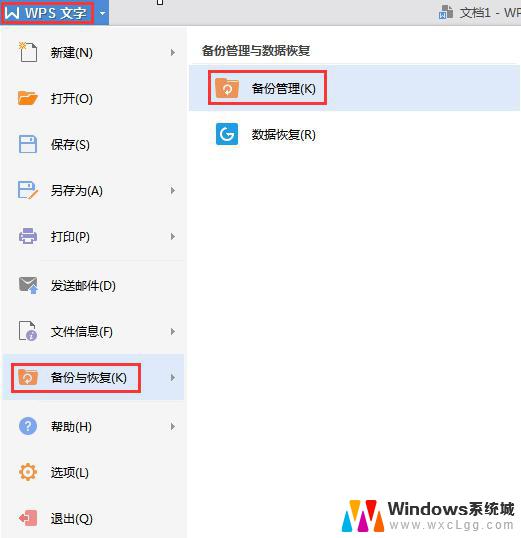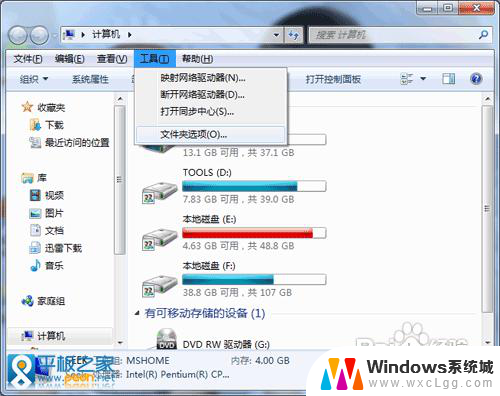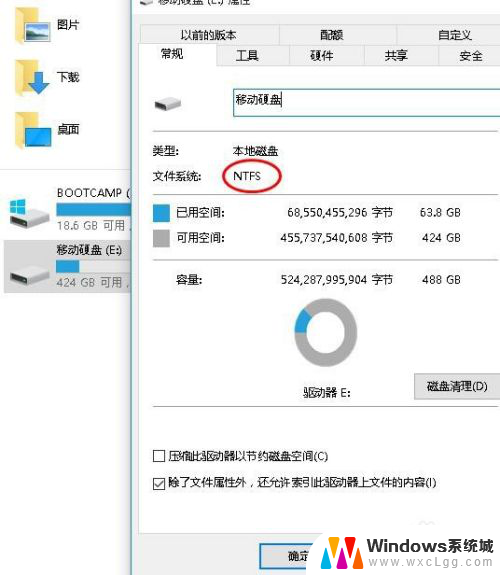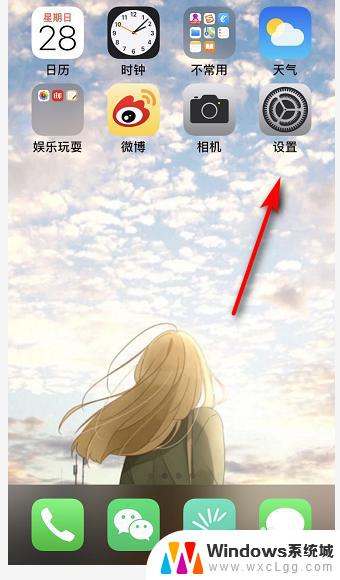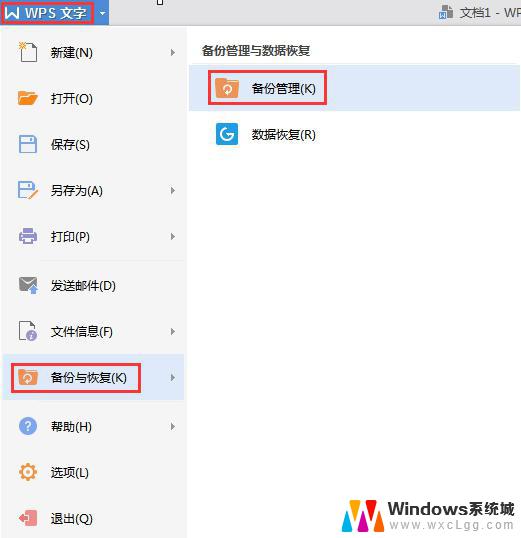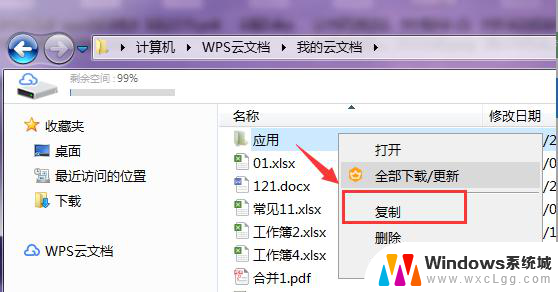怎么删除itunes的备份 删除iTunes备份文件释放磁盘空间
怎么删除itunes的备份,在使用iTunes备份iPhone或iPad时,备份文件可能会占用大量磁盘空间,影响电脑的性能和存储空间,及时删除iTunes备份文件是释放磁盘空间的关键一步。对于一些用户来说,删除iTunes备份文件可能是一项困扰。如何删除iTunes备份文件并释放磁盘空间呢?本文将为你提供一些简单的方法,帮助你轻松解决这一问题。
具体步骤:
1.在win10系统上打开此电脑目录,我们可以直接看到各个盘的空间使用情况。看到下图所示C盘已经显示成红色了说明C盘的空间已经不足了,需要清理一下。
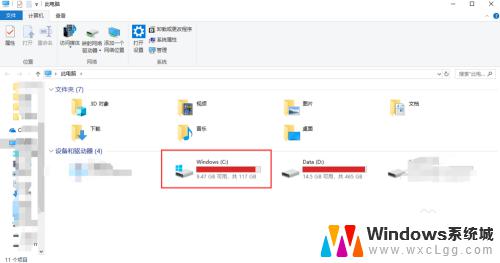
2.首先我们点击打开的此电脑窗口最上方的查看标签,勾选上隐藏的项目,勾选后所有的隐藏文件夹和隐藏文件都能在目录中显示出来
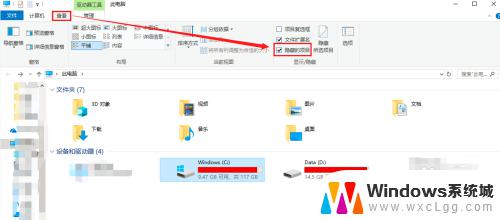
3.进入C盘->用户->用户名(每个人的电脑名字不一样)->AppData->Roaming目录下,找到Apple Computer目录
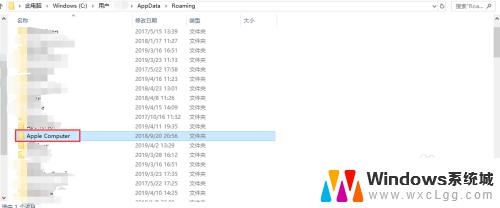
4.双击Apple Computer进入该目录,在弹出的菜单中点击属性。查看该目录的占用空间大小,发现该目录占用了10G多的空间
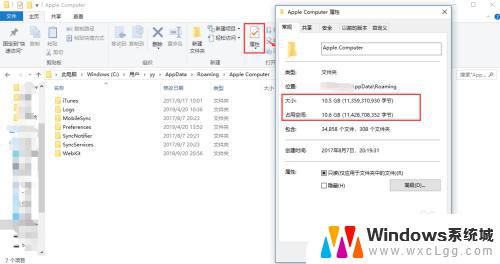
5.进入 Apple Computer->MobileSync->Backup目录下,删除该目录下的所有内容
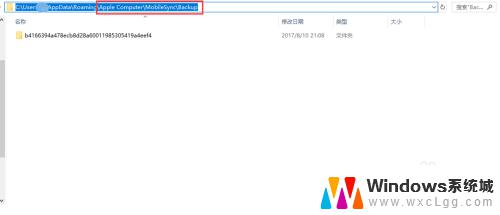
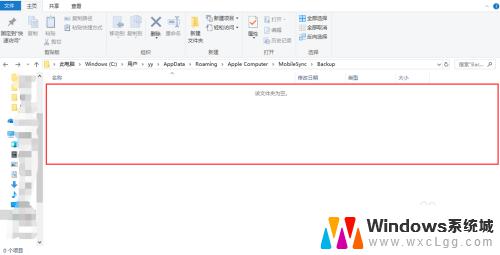
6.删除完毕后,再进入此电脑,观察C盘的空间,已经从红色变成蓝色了,空间被释放了。大家平时如果发现C盘空间不够,可以尝试着删除iTunes备份文件来起到释放空间的作用。
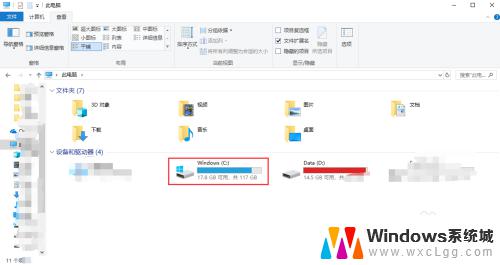
以上就是关于如何删除iTunes备份的全部内容,如有出现相同情况的用户,可以按照小编的方法来解决。